É possível tirar fotos enquanto grava no Android? [Resolvido]
Já se viu gravando um vídeo e querendo capturar um momento estático no seu celular Android? Graças à funcionalidade integrada do seu dispositivo, você não precisa se preocupar com isso. Tire fotos enquanto grava no Android rapidamente! Este post vai desbloquear esse recurso poderoso no app Câmera, mostrando passos claros sobre como tirar fotos enquanto grava um vídeo no Android, soluções caso não funcione e muito mais. Nunca perca um momento no seu celular Android hoje mesmo!
Lista de guias
Tire fotos enquanto grava vídeos no Android usando o aplicativo Câmera Solução para corrigir o erro "Não consigo tirar fotos enquanto gravo um vídeo" no Android Outros aplicativos de câmera de terceiros que você pode usar Tire fotos e faça capturas de tela longas enquanto grava no AndroidTire fotos enquanto grava vídeos no Android usando o aplicativo Câmera
Com o prático recurso do aplicativo Câmera do seu Android, você pode tirar fotos enquanto grava sem esforço. Embora muitos dispositivos Android tenham esse recurso, ele ainda varia dependendo da versão do seu dispositivo. Aqui está um guia completo sobre como tirar fotos enquanto grava no Android:
Passo 1.Abra o aplicativo Câmera e alterne para o modo de gravação tocando na opção "Vídeo" na parte inferior ou deslizando entre os modos da câmera.
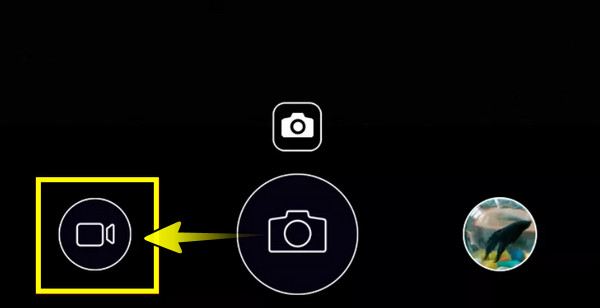
Passo 2.Se estiver pronto, toque no botão "Gravar". Localize o botão "Câmera" na tela e toque nele para tirar fotos sem interferir na gravação do vídeo. A imagem capturada será salva no app Galeria.
Toque no botão "Parar" quando terminar de gravar. Veja todas as imagens capturadas na sua galeria.
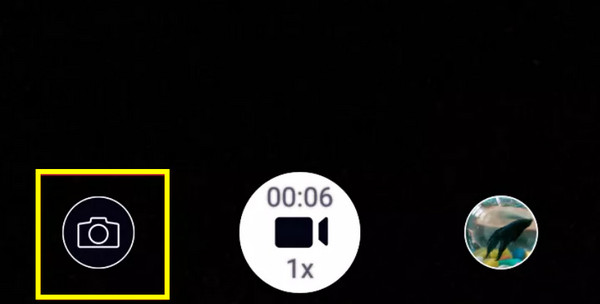
Solução para corrigir o erro "Não consigo tirar fotos enquanto gravo um vídeo" no Android
Está com problemas para capturar uma imagem estática enquanto grava no Android? Talvez seja necessário verificar algumas configurações que podem estar causando o problema. Para ajudar, aqui estão algumas soluções comuns para tentar voltar a tirar fotos enquanto grava no seu celular Android.
- • Verifique as configurações de vídeo. A maioria dos dispositivos Android possui configurações que impedem que você tire fotos durante a gravação de vídeos. Portanto, verifique as configurações da sua câmera para garantir que essa opção de captura esteja ativada.
- • Habilite as permissões necessárias. Outra coisa sobre tirar fotos enquanto grava no Android é que você precisa habilitar as permissões necessárias. Vá em "Configurações", marque "Aplicativos", depois em "Câmera" e depois em "Permissões" e certifique-se de que todas as permissões da Câmera estejam ativadas.
- • Atualize sua versão do Android. Se você estiver usando uma versão desatualizada do Android, isso causará alguns problemas com os recursos do seu dispositivo, o que impede que você tire fotos e grave vídeos ao mesmo tempo no Android. Verifique se há atualizações em "Configurações", depois em "Sistema" e depois em "Atualização de Software".
- • Limpar cache e dados. Ter uma câmera ou dados corrompidos pode interferir no funcionamento da câmera. Para limpá-los, vá em "Configurações", depois em "Aplicativos", depois em "Câmera" e depois em "Armazenamento". Lá, escolha "Limpar Cache" ou outras opções semelhantes.
Outros aplicativos de câmera de terceiros que você pode usar
Depois de seguir esses passos para tirar fotos enquanto grava no Android por padrão, você ainda deseja recursos mais avançados. Felizmente, existem aplicativos que oferecem maior controle sobre as configurações da câmera e recursos extras que você não encontra no aplicativo Câmera integrado. Aqui estão dois aplicativos de terceiros famosos que você pode experimentar:
1. Câmera FV-5
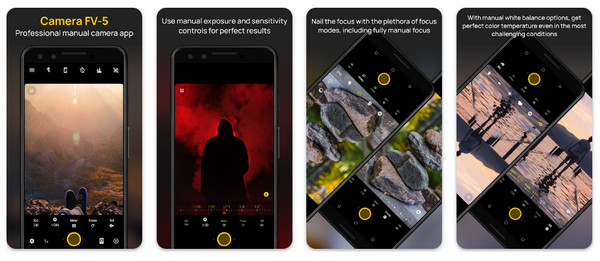
O Camera FV-5 é um aplicativo de câmera bastante conhecido que pode ajudar você a tirar fotos enquanto grava no Android. Ele oferece controle sobre configurações como velocidade do obturador, foco, equilíbrio, exposição e muito mais, permitindo que você tire fotos de maneiras mais inteligentes. Além disso, ele suporta captura de imagens RAW e inclui vários modos, como longa exposição, tornando-o ideal para todos os usuários, com diferentes níveis de habilidade.
O que eu gosto:
- • Ofereça controle manual sobre as configurações de fotos.
- • Capture fotos de alta qualidade durante a gravação.
- • Tenha uma interface de usuário altamente personalizável.
O que eu não gosto:
- • Precisa de um custo de compra única.
- • Não possui um histograma ao vivo.
2. Abra a câmera
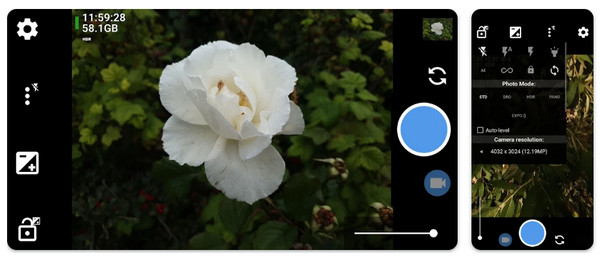
Aí vem o Open Camera. É um excelente aplicativo de câmera com um conjunto robusto de recursos, como a capacidade de tirar fotos enquanto grava no Android. Ele também conta com detecção de rosto incrível, controle remoto por voz e uma capa para diversos formatos de fotos. Se você busca um aplicativo de terceiros simples, porém poderoso, o Open Camera é uma das seguintes opções para uso diário.
O que eu gosto:
- • Muito simples e fácil de usar.
- • Oferece configurações manuais como ISO, foco, etc.
- • Código aberto e atualizado continuamente.
O que eu não gosto:
- • O layout pode parecer um pouco confuso.
- • Não há suporte para captura de imagem RAW.
Tire fotos e faça capturas de tela longas enquanto grava no Android
Que tal tirar capturas de tela longas enquanto grava no Android? Bem, além dos dois aplicativos de terceiros, existe uma ferramenta excelente para fazer capturas de tela longas sem interromper o processo de gravação. Descubra a AnyRec Screen Recorder hoje. O programa é uma solução poderosa e amigável, feita para gravação de tela, mas também permite tirar fotos durante a gravação no Android. É perfeito para criadores de conteúdo, jogadores ou qualquer pessoa que queira capturar atividades na tela. Além disso, o AnyRec Screen Recorder possui diversas opções de personalização, como resolução, qualidade, formato e muito mais, garantindo que você obtenha os melhores resultados possíveis. Seja uma imagem típica ou capturas de tela longas, você pode obter ambas sem complicações. Você também pode gravar vídeos enquanto reproduz música no Android.

Espelhe e capture facilmente capturas de tela na tela do seu Android.
Grave em Full HD até 4K, garantindo que vídeos e imagens tenham a melhor qualidade.
Defina teclas de atalho para gravação e captura de tela, facilitando a captura.
Edite imagens e vídeos na pré-visualização antes de salvá-los.
100% Secure
100% Secure
Passo 1.Configure o AnyRec Screen Recorder na tela do seu computador e selecione a opção "Gravador de Celular". Na caixa recém-aberta, selecione a opção "Gravador Android".

Passo 2.Para conectar seu dispositivo Android ao PC, você precisa primeiro instalar o aplicativo "FoneLab Mirror" no seu celular. Em seguida, escolha um dos seguintes métodos: Detectar, PIN ou Código QR.

Etapa 3.Após o espelhamento no seu computador, navegue até a página onde deseja fazer uma captura de tela longa durante a gravação. Se estiver pronto, clique no botão "Gravar" e lembre-se de clicar no botão "Instantâneo" para tirar screenshots no Android.

Conclusão
É assim que você tira fotos enquanto grava no Android! Seja para documentar conteúdo, informações ou momentos importantes, você pode concluir o trabalho rapidamente sem interromper o processo de gravação de vídeo. Para quem prefere mais flexibilidade, como capturar capturas de tela longas durante as gravações, AnyRec Screen Recorder se destaca! Além de vídeos de alta qualidade, este aplicativo garante a melhor qualidade de captura de tela, capturando cada detalhe sem esforço. Ele também oferece recursos extras que aprimorarão suas imagens e vídeos, deixando-os prontos para compartilhar com o mundo.
100% Secure
100% Secure
